Image Converter Pro批量旋转图片的方法
2020-07-01 14:10作者:下载吧
Image Converter Pro是一款多功能的图片处理工具,用户可以使用到其中的多种图片处理功能,很多时候我们在操作电脑时都会看到一些方向错误的图片文件,或者一些被翻转的图片,这样的话就需要用到一些图片旋转功能将图片的方向旋转为正确的,在Image Converter Pro这款软件中就有旋转图片方向的功能,只是还有很多用户没有使用过,不知道要如何操作,那么接下来小编就跟大家分享一下使用这款软件批量旋转图片的操作方法吧,有需要的朋友不妨一起来看看。
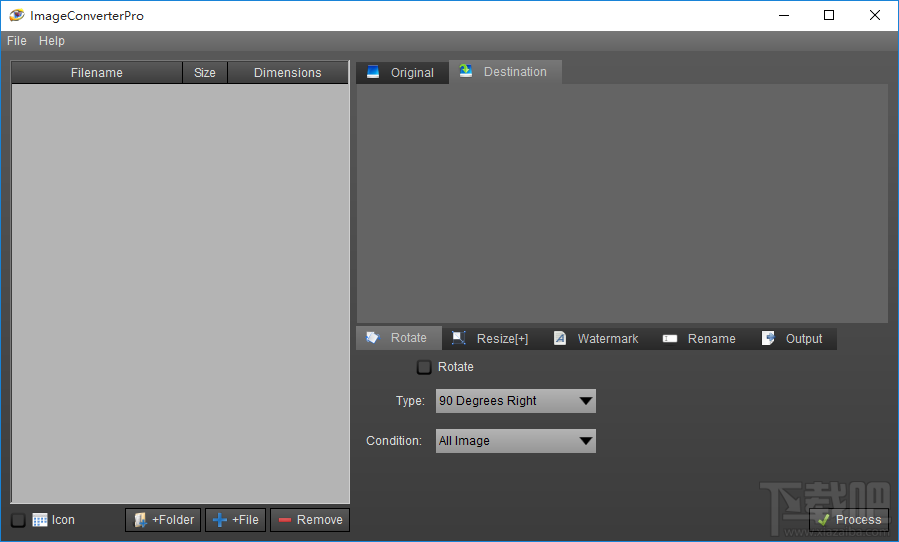
方法步骤
1.首先第一步我们打开软件之后,在软件界面左下角找到File添加按钮,点击之后可以添加想要旋转的图片。
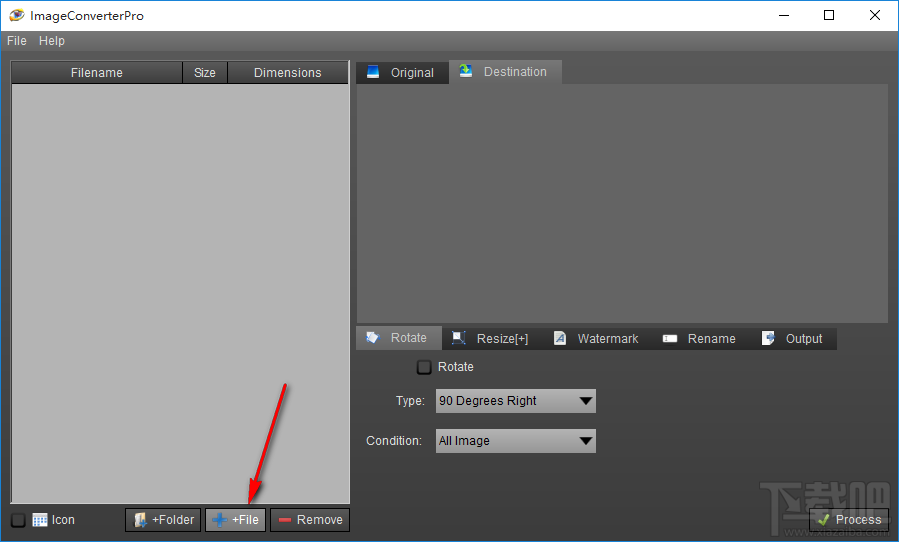
2.点击这个添加图片按钮之后,我们在选择文件的界面中,找到想要处理的图片选中之后点击右下角的打开按钮。
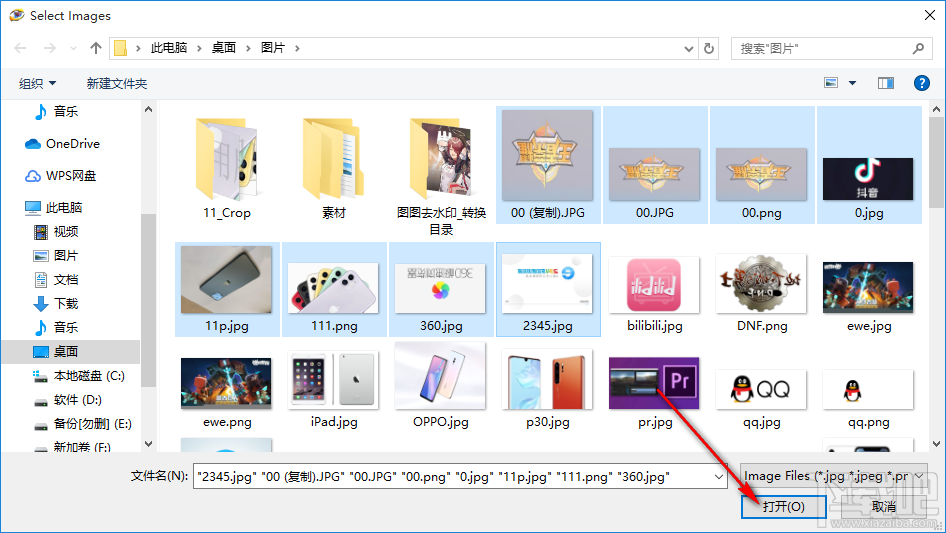
3.点击将图片添加到软件界面之后,我们在界面中打开Rotate这个功能模块,也就是旋转功能界面。
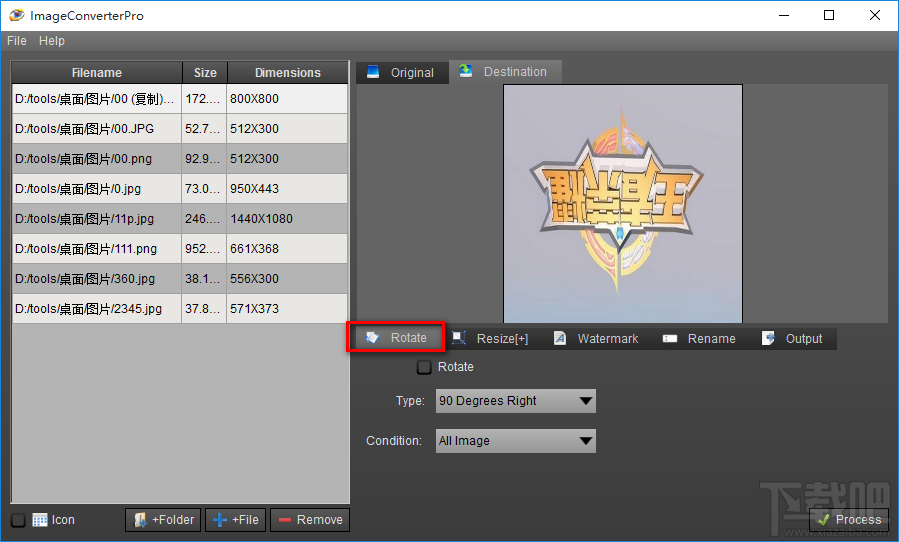
4.点击切换到旋转功能界面之后,我们在界面中的Type选项位置点击打开下拉列表,选择想要旋转的方式,有顺时针旋转90度、逆时针旋转90度和180度的选项,用户根据自己的需求选择即可。
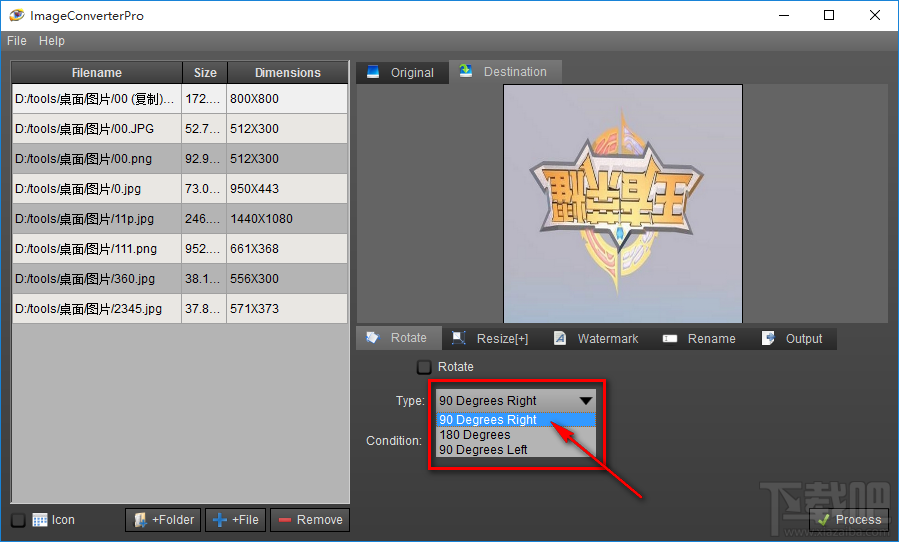
5.最后选择好旋转的角度之后,点击下方的Condition选项,将它设置为All Image之后,点击界面右下角的Process按钮就可以开始批量旋转这些图片了。
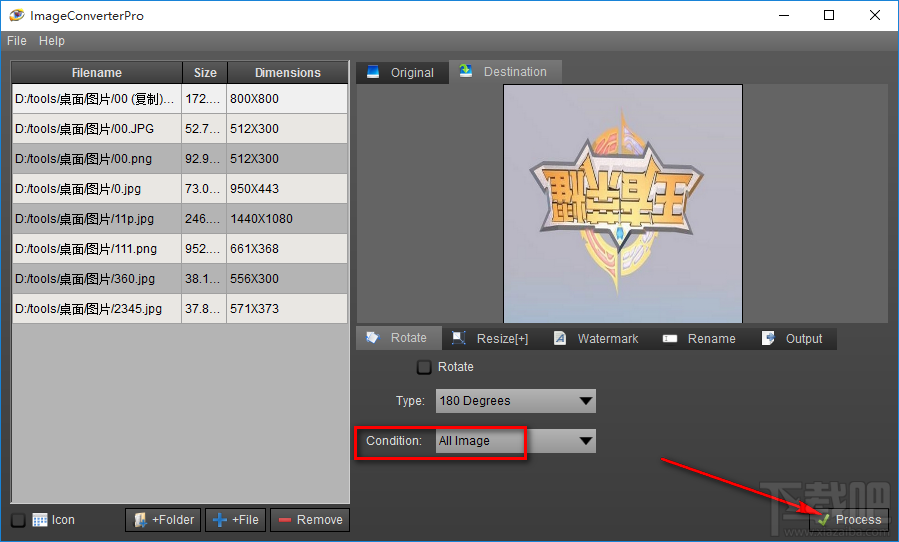
以上就是小编今天跟大家分享的使用Image Converter Pro这款软件来批量旋转图片的操作方法了,有需要的朋友赶紧试一试这个方法吧,希望能帮助到大家。